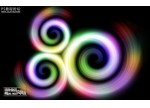Photoshop制作绚丽的彩色光束飘带(2)
来源:PS联盟
作者:Sener
学习:7411人次
2、新建一个1024
* 768像素的文档,背景填充黑色。新建一个组,在组里新建一个图层,用钢笔勾出图2所示的选区,填充颜色:#BF9023,取消选区后加上图层蒙版,用透明度较低的黑色画笔把顶部擦点过渡效果,如图3。
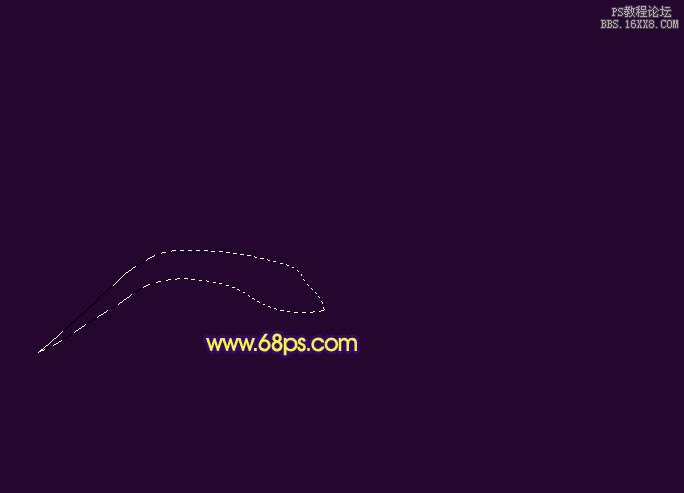
<图2>

<图3>
3、新建一个图层,按Ctrl + Alt + G 与前一个图层编组,然后在当前图层下面新建一个图层,用钢笔勾出下图所示的选区,羽化3个像素后填充黄色。
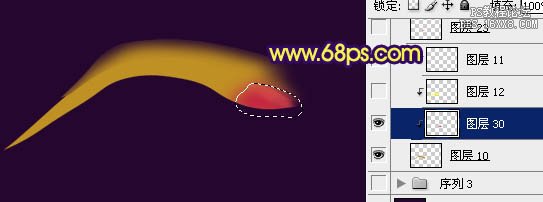
<图4>
4、新建一个图层,用钢笔勾出边缘高光部分选区,羽化3个像素后填充黄色,如下图。

<图5>
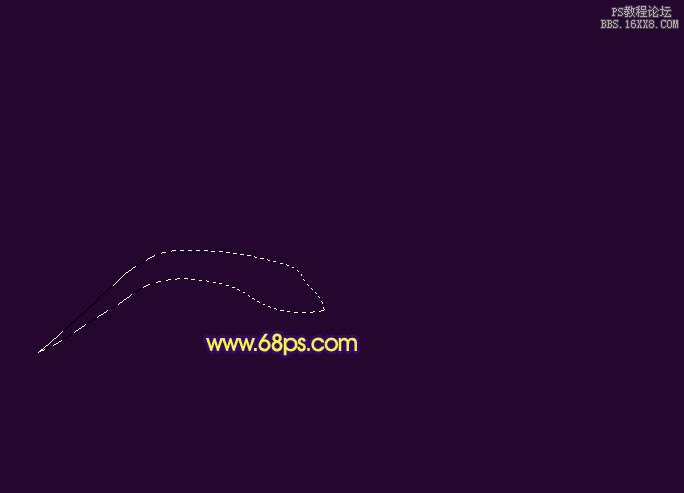
<图2>

<图3>
3、新建一个图层,按Ctrl + Alt + G 与前一个图层编组,然后在当前图层下面新建一个图层,用钢笔勾出下图所示的选区,羽化3个像素后填充黄色。
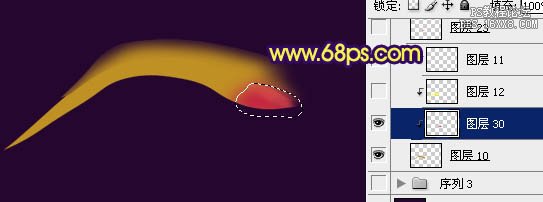
<图4>
4、新建一个图层,用钢笔勾出边缘高光部分选区,羽化3个像素后填充黄色,如下图。

<图5>
学习 · 提示
相关教程
关注大神微博加入>>
网友求助,请回答!